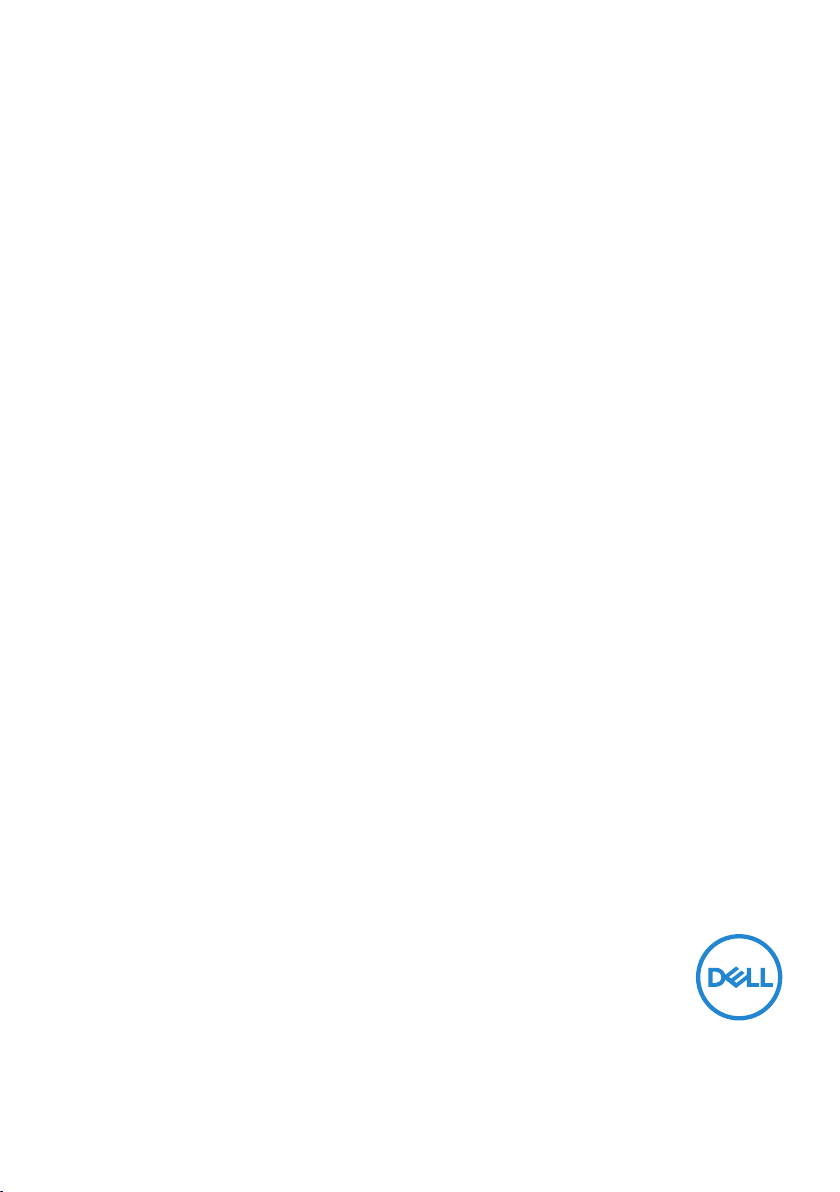
Dell S3219D
Dell Display Manager
Ръководство на потребителя
Модел: S3219D
Регулаторен модел: S3219Dc
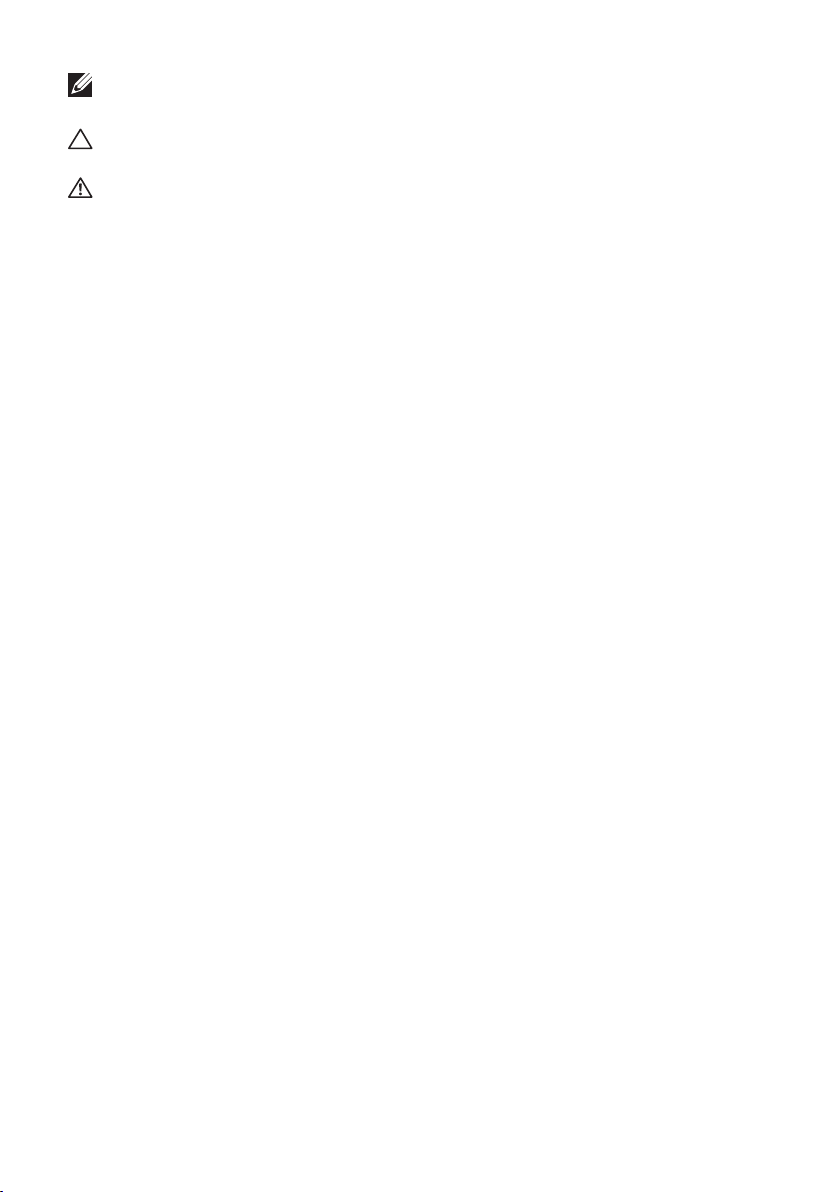
ЗАБЕЛЕЖКА: ЗАБЕЛЕЖКА показва важна информация, която Ви
помага по-добре да използвате компютъра си.
ВНИМАНИЕ: ВНИМАНИЕ показва потенциална повреда на
хардуера или загуба на данни, ако инструкциите не се следват.
ПРЕДУПРЕЖДЕНИЕ: ПРЕДУПРЕЖДЕНИЕ показва възможност за
материални щети, телесна повреда или смърт.
Авторско право © 2018 г. Dell Inc. или дъщерните фирми на Dell. Всички права
запазени. Dell, EMC и други търговски марки са търговски марки на Dell Inc. или дъщерните
фирми на Dell. Други търговски марки може да са търговски марки на съответните им
собственици.
2018 – 09
Ред. A00
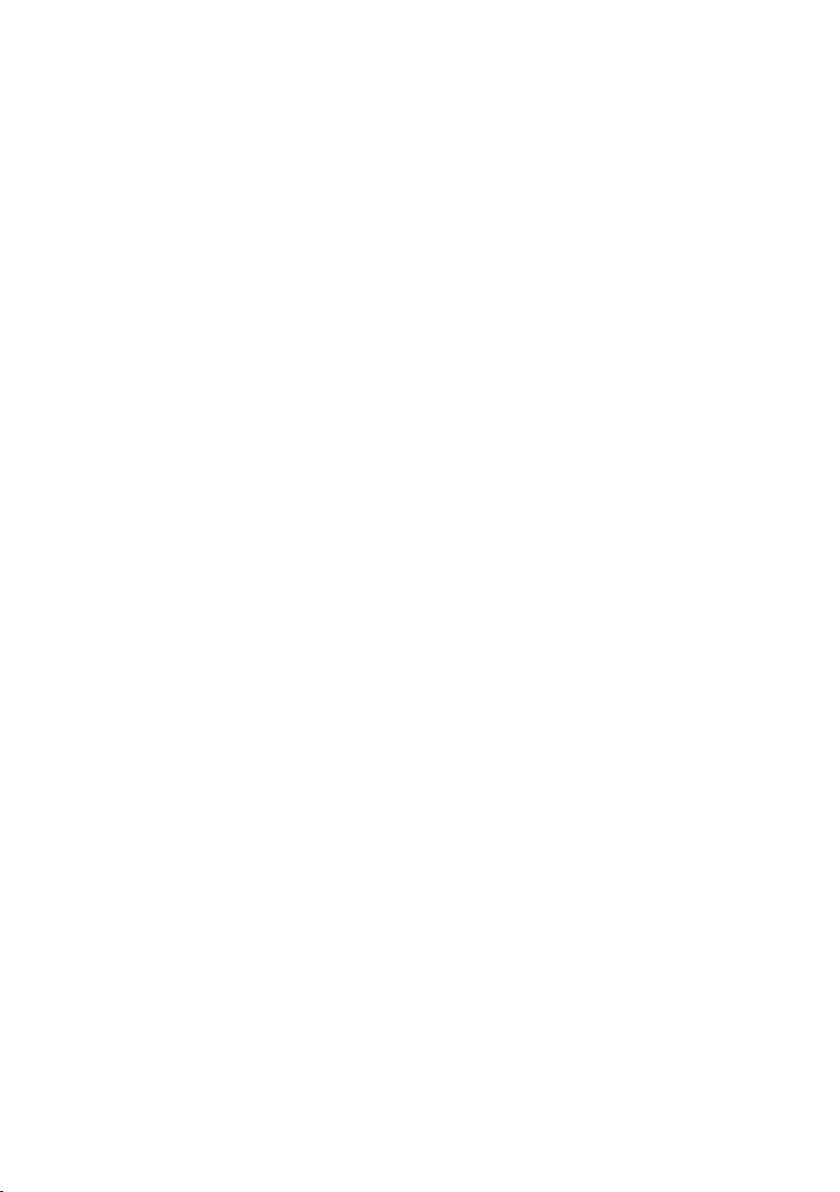
Съдържание
Общ преглед ........................................................4
Използване на диалогов прозорец за бързи
настройки .............................................................5
Настройка на основни функции на
дисплея ................................................................6
Задаване на готови Режими на
Приложения .........................................................8
Оптимизиране на прозорци с Лесно
подреждане ..........................................................9
Управление на множество входни
видеоизточници ................................................11
Възстановяване на позициите на
приложенията ....................................................12
Прилагане на функции за икономия на
енергия ...............................................................14
Отстраняване на неизправности ...................15
Съдържание | 3
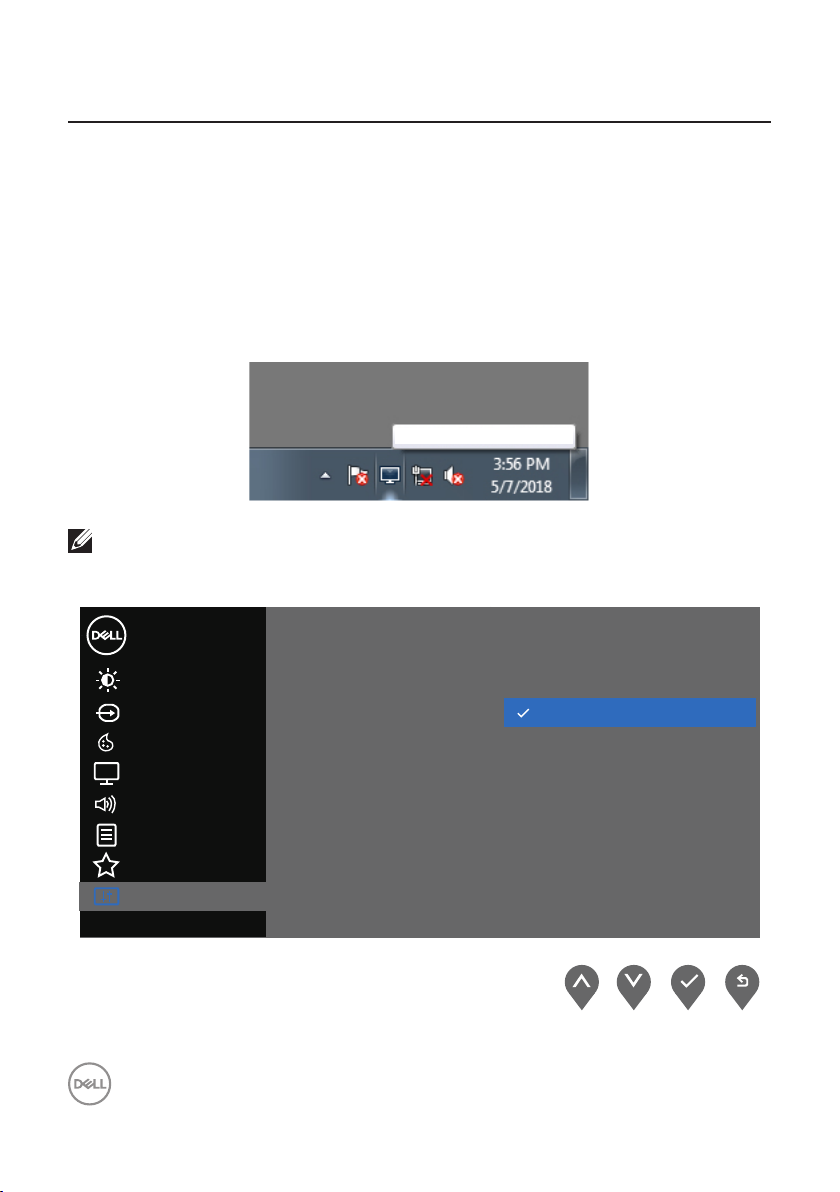
Общ преглед
Dell Display Manager е приложение на Windows, използвано за управление
на монитор или група монитори. То позволява ръчно регулиране на
показния образ, задаване на автоматични настройки, управление на
енергията, завъртане на изображението и други функции за избрани
модели Dell. След инсталиране, Dell Display Manager ще се включва при
всяко стартиране на системата и иконката ще се появява в областта
за уведомяване. Информация за мониторите, свързани към системата,
винаги е налична при поставяне на мишката над иконата в областта за
уведомяване.
Dell S3219D - Standard
ЗАБЕЛЕЖКА: Dell Display Manager използва DDC/CI канала за
комуникация с Вашия монитор. Уверете се, че DDC/CI е разрешен
в менюто по-долу.
Dell 32 Monitor
Brightness/Contrast
Input Source
Color
Display
Audio
Menu
Personalize
Others
4 | Общ преглед
Display Info
DDC/CI
LCD Conditioning
Firmware
Service Tag
Reset Others
Factory Reset
On
Off
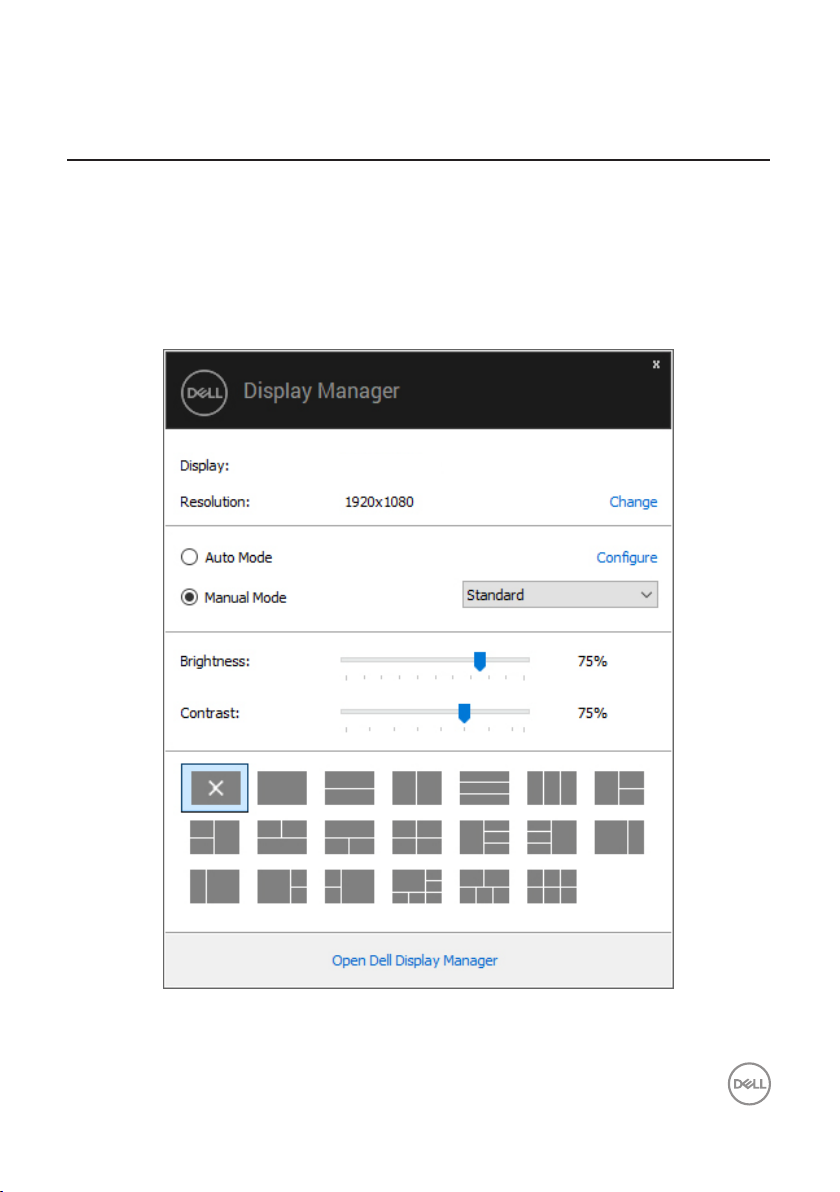
Използване на диалогов прозорец за бързи настройки
Щракването върху областта за уведомяване на Dell Display Manager отваря
диалогов прозорец Quick Settings (Бързи настройки). Когато повече от един
поддържан модел Dell е свързан към системата, определен целеви монитор
може да се маркира с помощта на предоставеното меню. Диалоговият
прозорец Quick Settings (Бързи настройки) позволява удобна настройка на
яркостта и нивата на контраст на монитора. Може да изберете Manual Mode
(Ръчен режим) или Auto Mode (Автоматичен режим) и разделителната
способност на екрана ще се промени.
Dell S3219D
Диалоговият прозорец Quick Settings (Бързи настройки) има достъп до
разширения потребителски интерфейс на Dell Display Manager, който се
използва за регулиране на основни функции, конфигуриране на Автоматичен
режим и достъп до други функции.
Използване на диалогов прозорец за бързи настройки | 5
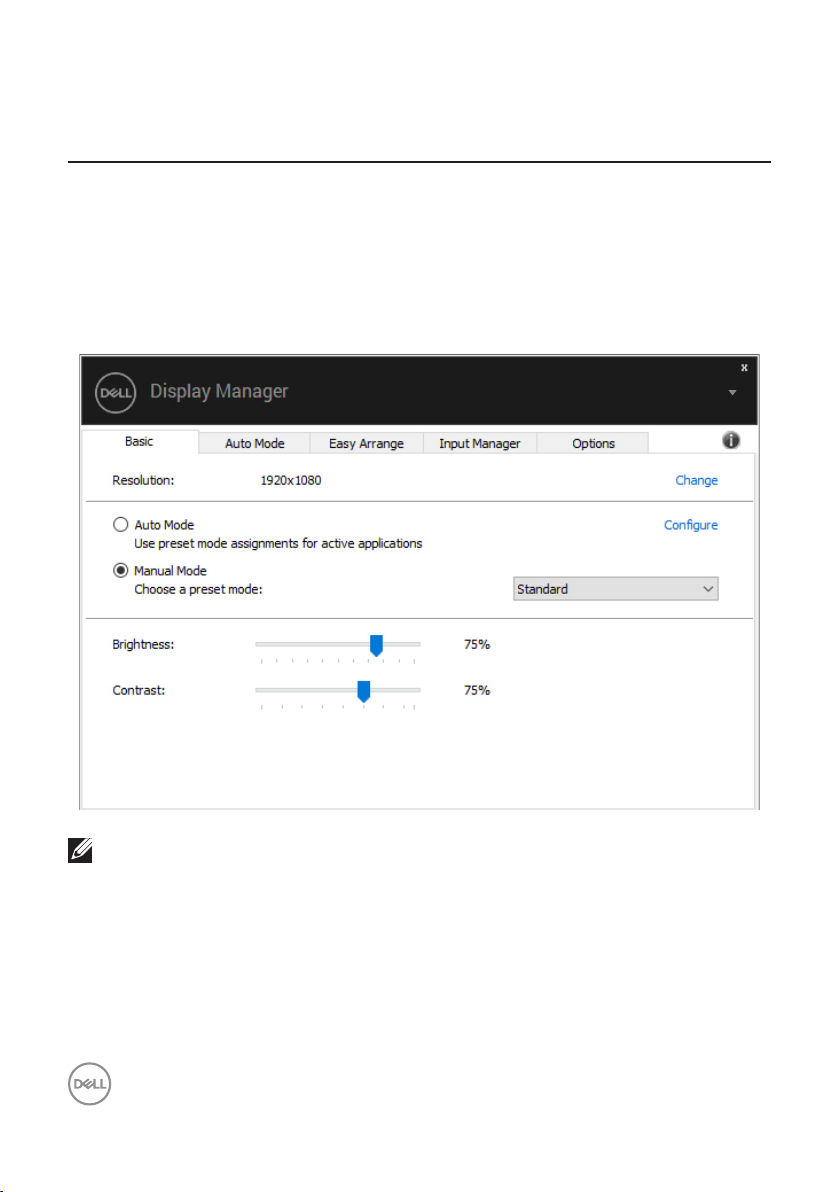
Настройка на основни функции на дисплея
Може да изберете Manual Mode (Ръчен режим), който Ви позволява
ръчно да изберете готов режим, или да изберете Auto Mode
(Автоматичен режим), който прилага готов режим въз основа на
активното приложение. Съобщение на екрана показва текущия готов
режим, щом той се промени. Избраните Brightness (Яркост) и Contrast
(Контраст) на монитора могат да се регулират директно от раздел Basic
(Основен).
Dell S3219D
ЗАБЕЛЕЖКА: Когато са свързани няколко монитора Dell, изберете
"Разреши управление на матрицата на дисплея", за да приложите
контроли на готовите режими яркост, контраст и цвят за всички
монитори.
6 | Настройка на основни функции на дисплея

Dell S3219D
Настройка на основни функции на дисплея | 7

Задаване на готови Режими на Приложения
Разделът Auto Mode (Автоматичен режим) Ви позволява да асоциирате точно
определен Готов режим с определено приложение и да го приложите автоматично.
Когато е разрешен Auto Mode (Автоматичен режим), Dell Display Manager
автоматично ще превключи на съответния Preset Mode (Готов режим) при всяко
активиране на асоциираното приложение. Preset Mode (Готов режим), зададен
на определено приложение, може да е същият за всеки свързан монитор, или да
варира за различните компютри.
Dell Display Manager е предварително конфигуриран за поддръжка на много
приложения. За добавяне на ново приложение към списъка със задачи, просто
плъзнете приложението от работния плот Windows Start Menu и т.н. и го пуснете в
този плик.
ЗАБЕЛЕЖКА: Назначенията на Готов режим за серийни файлове,
скриптове, зареждащи програми и неизпълняващи се файлове като zip
архиви или компресирани файлове, не се поддържат.
Можете също така да конфигурирате готовия режим Игра да се използва, винаги
когато приложението Direct3D се изпълнява в режим на цял екран. За да се
попречи на приложение да използва режим, назначете на приложението различен
готов режим.
Dell S3219D
8 | Задаване на готови режими на приложения

Оптимизиране на прозорци с Лесно подреждане
Easy Arrange (Лесно подреждане) Ви помага ефективно да организирате
прозорците на Вашите приложения на работния плот. Първо изберете шарка с
готово оформление, което е подходящо за работата Ви, след което трябва да
плъзнете прозорците на приложението в определените зони. Натиснете ">" или
използвайте клавиша Page Up/Page Down за още оформления. За да създадете
потребителско оформление, подредете отворените прозорци и щракнете върху
Save (Запис).
За да започнете да използвате Easy Arrange (Лесно подреждане), изберете
целеви монитор и един от предварително дефинираните оформления. Регионите
за това оформление се показват веднага на монитора. След това плъзнете
отворения прозорец през монитора. Когато плъзгате прозореца, се вижда
оформлението на текущия прозорец, а когато прозорецът премине над активен
регион, активният регион се маркира. По всяко време можете да пуснете
прозореца в активната зона, за да поставите прозореца в тази зона.
Dell S3219D
За да създадете потребителско оформление на прозорците, задайте размера и
позицията на прозорците (до 10 прозореца) в работния плот, след това щракнете
върху връзката Запис в Easy Arrange (Лесно подреждане). Размерът и позицията
на прозорците се записва като потребителско оформление, като се създава
потребителска икона за оформлението.
ЗАБЕЛЕЖКА: Тази опция не записва и не запаметява отворените
приложения. Записва се само размера и позицията на прозорците.
Оптимизиране на прозорци с Лесно подреждане | 9

За да използвате потребителско оформление, изберете иконата на
потребителското оформление. За да изтриете току-що записаното
потребителско оформление, затворете всички прозорци на работния
плот, след което щракнете върху връзката Запис в Easy Arrange (Лесно
подреждане).
Dell S3219D
10 | Оптимизиране на прозорци с Лесно подреждане

Управление на множество входни видеоизточници
Разделът Input Manager (Диспечер на входен сигнал) предлага удобни
начини за управление на множество източници на входен видеосигнал,
свързани към Вашия монитор Dell. Улеснява изключително много
превключването на различните източници по време на работа с множество
компютри.
Посочени са всички портове за входен видеосигнал на Вашия монитор.
Можете дадете име по Ваше желание на всеки входен сигнал. Запишете
промените си след редактиране.
Можете бързо да определите пряк път за бързо превключване на
предпочитан входен сигнал или друг пряк път за бързо превключване
между два източника на входен сигнал, когато често работите от единия
на другия.
Dell S3219D
ЗАБЕЛЕЖКА: DDM общува с Вашия монитор дори и когато
мониторът показва видео от друг компютър. Можете да
инсталирате DDM на компютър, който използвате често, и да
управлявате превключването на входен сигнал от него.
Можете да инсталирате също DDM на други компютри,
свързани към монитора.
Управление на множество входни видеоизточници | 11

Възстановяване на позициите на приложенията
DDM може да Ви помогне да възстановите позициите на прозорците на
приложенията, когато свържете отново своя компютър към монитора(ите).
Може да получите бърз достъп до тази функция като щракнете с десния
бутон на мишката върху иконата DDM в областта за уведомяване.
Ако изберете "Auto-restore window layout (Автоматично
възстановяване на оформлението на прозорци)", позициите на
прозорците на Вашите приложения ще се проследят и запаметят от DDM.
DDM автоматично поставя прозорците на приложенията в първоначалните
им позиции, когато свържете повторно своя компютър към монитора(ите).
12 | Възстановяване на позициите на приложенията

Ако искате да се върнете обратно предпочитано оформление, след като
сте местили прозорците на приложенията, може първо да използвате
"Save current window layout (Запис на теткущо оформление на
прозорци)" и после "Restore saved window layout (Възстановяване на
записано оформление на прозорци)".
Може да използвате монитори с различни модели или разделителни
способности в ежедневието си и може да прилагате различни оформления
на прозорците с тях. DDM има способността да разпознава монитора,
който сте свързали, и съответно да възстановява позициите на
приложенията. В случай че трябва да смените монитора в матрична
конфигурация от мониторни, може да запишете оформлението на
прозорците преди смяната и да възстановите оформлението след
инсталиране на новия монитор.
ЗАБЕЛЕЖКА: Трябва приложенията Ви да се изпълняват, за да
можете да се възползвате от тази функция. DDM не стартира
приложения.
Възстановяване на позициите на приложенията | 13

Прилагане на функции за икономия на енергия
На поддържани модели Dell, разделът Options (Опции) е достъпен. Той
предоставя опции за пестене на енергията PowerNap. Можете да изберете
да зададете минимално ниво на яркостта на монитора или да поставите
монитора в спящ режим, когато е активиран скрийнсейвърът.
Dell S3219D
14 | Прилагане на функции за икономия на енергия

Отстраняване на неизправности
Ако DDM не може да работи с Вашия монитор, DDM ще покаже иконата
по-долу в областта за уведомления.
Щракнете върху иконата, DDM показва по-подробно съобщение за грешка.
Обърнете внимание, че DDM работи само с монитори с марката Dell. Ако
използвате монитори на други производители, DDM не ги поддържа.
Отстраняване на неизправности | 15

Ако DDM не може да открие и/или да комуникира с поддържан монитор
DDM, трябва да предприемете действията по-долу, за да отстраните
неизправностите:
1.
Уверете се, че видеокабелът от Вашия монитор и компютър е свързан
правилно. Конекторите трябва да са поставени навътре в съответното
положение.
2.
Вижте екранното меню на монитора, за да сте сигурни, че опцията
DDC/CI е разрешена.
3.
Уверете се, че разполагате с правилния и най-новия драйвер на
дисплея от доставчика на видеокартата (Intel, AMD, NVidia и др.).
Драйверът на дисплея често е причина за неизправност на DDM.
4.
Отстранете евентуални докинг станции или удължители, или
конвертори между монитора и видеопорта. Някои нискобюджетни
удължители, хъбове или конвертори може да не поддържат DDC/CI
както трябва и да доведат до неизправност на DDM. Актуализирайте
драйвера на такова устройство, ако е налична най-новата версия.
5.
Рестартирайте системата си.
DDM може да не работи с мониторите по-долу:
1.
Модели на монитори Dell преди 2013 г. и серия D на мониторите
Dell. Можете да направите справка с уеб сайтовете за поддръжка на
продукти на Dell за повече информация.
2.
Геймърски монитори с G-sync технология въз основа на Nvidia
3.
Виртуални и безжични дисплеи не поддържат DDC/CI
4.
Някои ранни модели на DP 1.2 монитори, може да се наложи да
забраните MST/DP 1.2 чрез екранното меню на монитора.
Ако Вашият компютър е свързан към интернет, ще бъдете подканени
със съобщение, когато има налична нова версия на приложението
DDM. Препоръчва се да изтеглите и инсталирате най-новата версия на
приложението DDM.
Можете също така да проверите за нова версия като щракнете с десен
бутон върху иконата DDM докато натискате и задържате клавиша shift.
16 | Отстраняване на неизправности

Отстраняване на неизправности | 17
